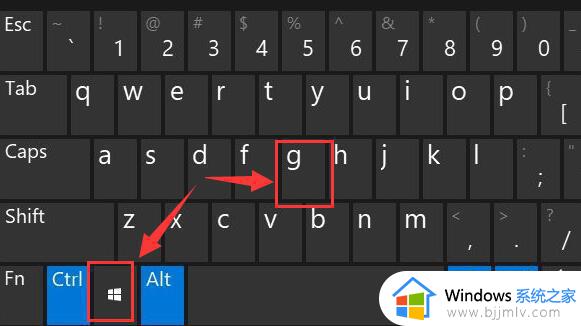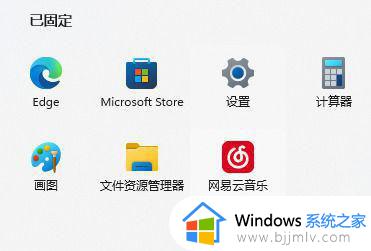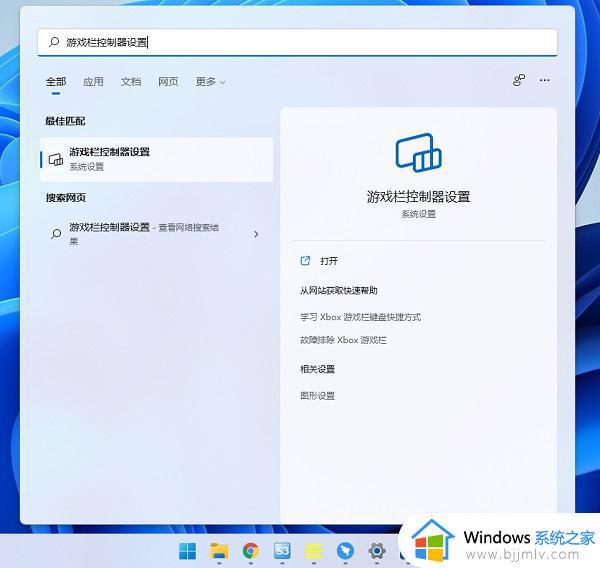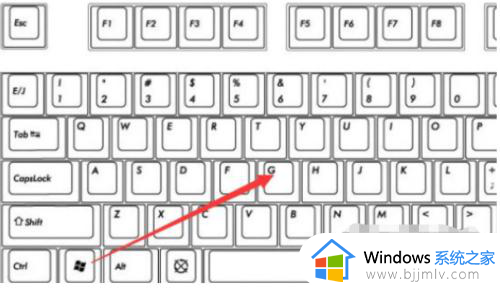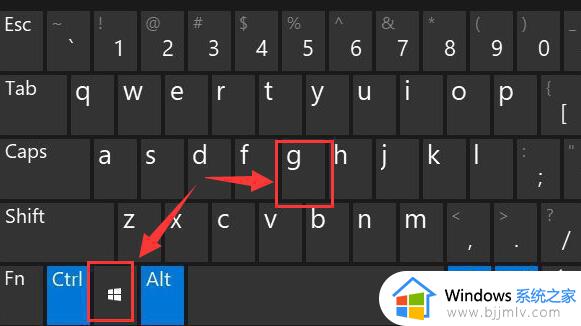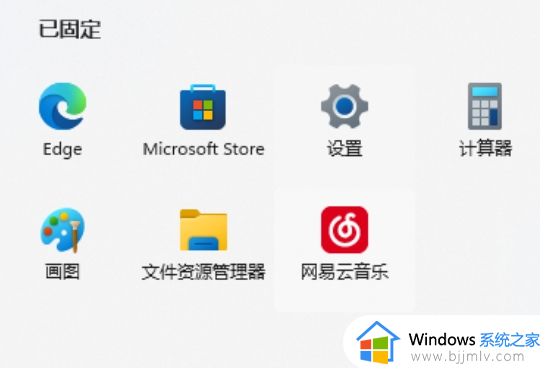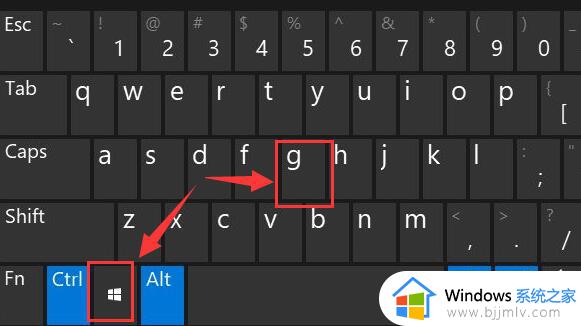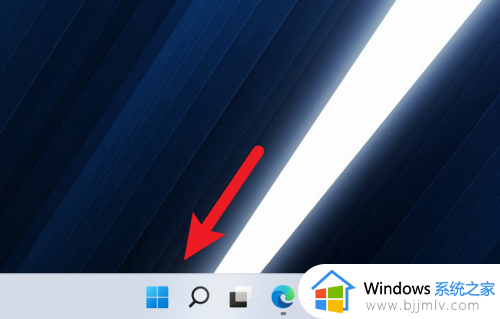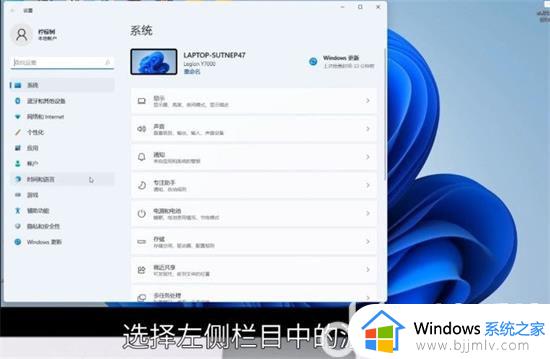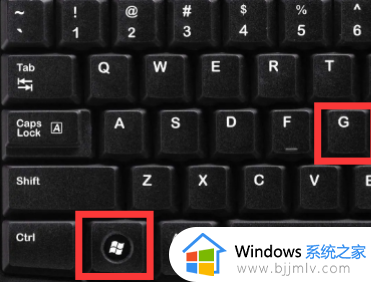电脑录屏快捷键win11怎么录不了视频 win11录屏快捷键没反应如何解决
更新时间:2024-01-03 16:22:32作者:jkai
屏幕录制功能在现代社会中越来越受到重视,win11操作系统内置了方便的录屏工具,但有时小伙伴可能会遇到快捷键没反应的问题。这对于需要频繁使用录屏功能的小伙伴来说可能会带来不便,那么电脑录屏快捷键win11怎么录不了视频呢?接下来小编就带着大家一起来看看win11录屏快捷键没反应如何解决,快来一起看看吧。
具体方法:
方法一:
1、一般情况下按快捷键“win+g”就可以打开win11自带的录屏工具。
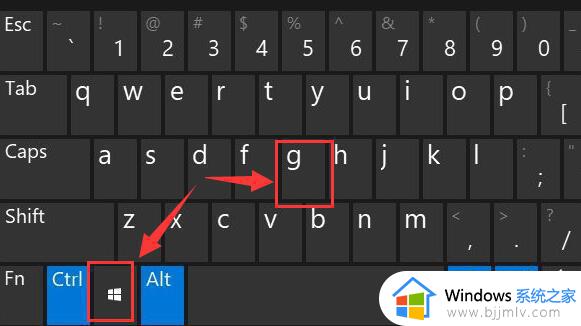
2、打开后,点击上方的捕获按钮。
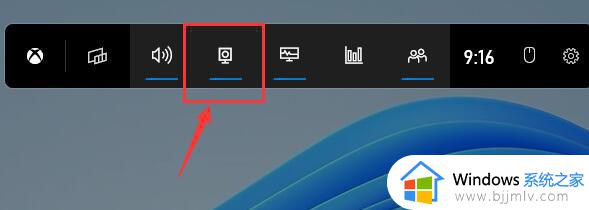
3、接着会在左上角弹出捕获窗口,点击如图所示的按钮就可以开始录屏了。
方法二:
1、如果上面的方法没有办法打开录制窗口。
2、可以进入系统设置,然后在左侧边栏中进入“游戏”。
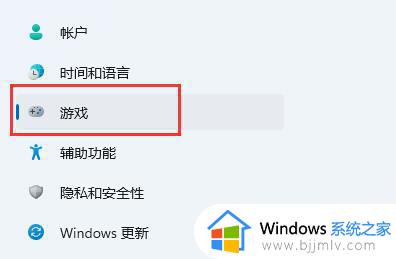
3、在右边进入“屏幕截图”选项。
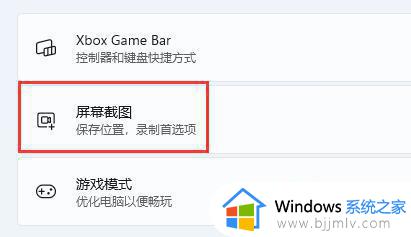
4、在其中就可以开启屏幕录制功能了。
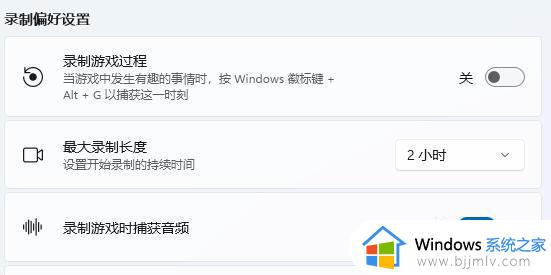
以上全部内容就是小编带给大家的win11录屏快捷键没反应解决方法详细内容分享啦,碰到这种情况的小伙伴,可以参考小编的内容进行操作,希望能够帮助到大家。